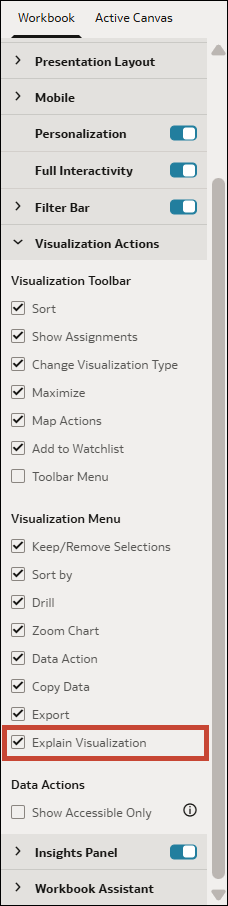Aktivace a konfigurace kontextových přehledů pro vizualizaci
Jako autor obsahu máte automaticky přístup ke kontextovým přehledům pro jakoukoli vizualizaci v sešitu. Je však nutné kontextové přehledy aktivovat pro spotřebitele. Můžete také určit, které sloupce z datové sady algoritmus použije k identifikaci potenciálních přehledů.
Vlastnost Vysvětlit vizualizaci je při vytváření nebo přidávání nové vizualizace ve výchozím nastavení vypnutá. Můžete ji povolit u všech typů vizualizací s výjimkou dlaždice a korelační matice. Po zapnutí vlastnosti mohou spotřebitelé prohlížet automaticky generované přehledy.
Můžete také určit, které sloupce z vaší datové sady má algoritmus umělé inteligence při generování poznatků zohlednit. To provedete tak, že je přidáte do části Příslušné sloupce v podokně Gramatika pro vaši vizualizaci. Tyto sloupce jsou používány pouze algoritmem Kontextové přehledy a nejsou zahrnuty ani přidány do původní vizualizace. Než ostatním umožníte prozkoumat kontextové přehledy vygenerované na základě vašich výběrů, věnujte nějaký čas tomu, abyste si přehledy sami zkontrolovali a podle potřeby upravili související sloupce.
Algoritmus kontextových přehledů vyhodnocuje příslušné sloupce a identifikuje ty, které vykazují nejvýraznější kontrast mezi vaším výběrem a zbytkem dat ve vizualizaci, a to v kontextu všech použitých filtrů.
Můžete přidat až 30 příslušných sloupců. Tyto sloupce mohou být atributy, metriky, sloupce s datem a časem nebo výpočty, algoritmus však použije pouze ty, které považuje za vhodné. V úvahu se berou například pouze výpočty, které používají jednoduché funkce, jako jsou funkce string nebo cast. Pokud přidáte více sloupců s typem dat „datum“, bude zohledněn pouze první sloupec v pořadí.
U datových sad XSA (zdroje, které nejsou založeny na cílové oblasti) je výchozí možnost ponechat oddíl Související sloupce v podokně Gramatika prázdný. V tomto případě kontextové přehledy automaticky identifikují nejvhodnější sloupce, které mají být použity k identifikaci přehledů. Oracle však doporučuje přidat příslušné sloupce, abyste získali užitečné přehledy. Pro cílové oblasti je třeba přidat příslušné sloupce, aby bylo možné generovat kontextové přehledy pro vizualizace využívající data z těchto cílových oblastí.
Aktivace kontextových přehledů pro spotřebitele
Jako autor obsahu můžete aktivovat kontextové přehledy pro spotřebitele, aby je mohli prozkoumat.
- Na domovské stránce umístěte ukazatel myši na sešit, klikněte na ikonu Akce a poté vyberte položku Otevřít.
- V části Vizualizace vyberte vizualizaci.
- Kliknutím na Vlastnosti otevřete podokno Vlastnosti a poté klikněte na Analýzy.
- Klikněte na pole Vizualizace Explain a vyberte možnost Zapnuto.
. - Klikněte na položku Prezentovat.
- Na kartě Sešit přejděte do oddílu Akce vizualizace a v části Nabídka vizualizace zkontrolujte, zda je vybrána možnost Vysvětlit vizualizaci.
- Klikněte na tlačítko Uložit.
Konfigurace kontextových přehledů pro vizualizaci
Jako autor obsahu určete, které sloupce má algoritmus kontextových přehledů zohlednit při generování přehledů pro vizualizaci.
- Na domovské stránce umístěte ukazatel myši na sešit, klikněte na ikonu Akce a poté vyberte položku Otevřít.
- V režimu Vizualizovat klikněte na vizualizaci.
- Kliknutím na Gramatika otevřete podokno Gramatika a přejeďte na Příslušné sloupce.
- V podokně Data přetáhněte sloupce, které chcete, aby kontextové přehledy používaly, mezi Příslušné sloupce.
. - Klikněte na tlačítko Uložit.
- Pokud si chcete ověřit, že kontextové přehledy fungují tak, jak mají, vyberte jeden nebo více datových bodů ve vizualizaci, klikněte na ně pravým tlačítkem myši a poté klikněte na Vysvětlit vybrané.